2025-06-16更新
466 ビュー
5分 で読む
脱獄せずにiPhoneでGPS位置情報を偽装することは、様々な理由で役立ちます。プライバシー保護、地理的に制限されたコンテンツへのアクセス、位置情報アプリの利用など、様々な用途が考えられます。
iPhone で GPS 位置情報を偽装する理由が何であれ、この記事では、脱獄したり iPhone の通常の操作を中断したりせずにタスクを実行するための多用途な 3 つの方法を紹介します。
パート 1: iPhone で GPS 位置情報を偽装する必要があるのはなぜですか?
iPhoneでGPS位置情報を偽装する理由は人それぞれです。例えば、以下のような理由が挙げられます。
- プライバシー保護: GPS位置情報を偽装することで、アプリやウェブサイトによる実際の位置情報の追跡を防ぐことができます。これにより、プライバシーを保護し、個人情報が同意なしに共有されるのを防ぐことができます。
- 場所固有のコンテンツへのオンラインアクセス: 一部のアプリやウェブサイトでは、位置情報に基づいて特定のコンテンツへのアクセスが制限されています。iPhoneのGPSを偽装することで、これらの制限を回避し、世界中のどこからでも位置情報に基づいたコンテンツにアクセスできます。
- 位置情報アプリの制限を回避する: お住まいの地域でサポートされていないアプリにアクセスしようとしている場合、iPhone の GPS 位置情報を偽装すると非常に便利です。
- いたずらをする: GPS位置情報を偽装するのは、友達に無害ないたずらをする楽しい方法でもあります。実際にはただ家にいるだけなのに、有名なランドマークで撮った自分の写真で驚かせてみれば、どんなに楽しいことか想像してみてください!
- ゲームにおける地理情報の偽装: ポケモンGOなどの位置情報ゲームの多くは、ゲーム内の位置情報を特定するためにGPS位置情報を使用します。GPS位置情報を偽装することで、ゲームに自分が別の場所にいると認識させ、他のプレイヤーよりも有利にプレイすることができます。
パート2:脱獄せずにiPhone/iPadのGPS位置情報を偽装する方法
適切なテクニックさえあれば、脱獄せずにiPhoneやiPadでGPS位置情報を偽装するのは非常に簡単です。このパートでは、効果的な3つの回避策とその限界について説明しました。
方法1:1クリックでiPhoneのGPS位置情報を偽装する
iPhoneやiPadでGPS位置情報を100%の精度で偽装する賢い方法は、次のようなワンクリックソリューションを使うことです。 iWhere iPhone位置情報チェンジャー.
iWhere iPhone Location Changerは、iOSおよびiPadOSデバイスで、脱獄不要でクリックひとつで位置情報を偽装できる、数少ない強力な位置情報偽装アプリの一つです。「探す」アプリ、Appleマップ、出会い系アプリ、ソーシャルメディアアプリなど、あらゆるアプリで、想像を絶するほどシンプルな方法で位置情報を偽装できます。
このアプリを使えば、iPhoneやiPadで様々な用途に合わせて位置情報を偽装できる幅広い機能にアクセスできます。ポケモンGOなどの位置情報ゲームで簡単に位置情報を偽装できるジョイスティックモードから、プライバシー保護のために位置情報を偽装できる位置情報変更モードなど、様々な機能があります。また、ワンストップモードやマルチストップモードを使って、iPhoneが1つまたは複数のスポットを巡回するルートを作成することもできます。
iWhere iPhone Location Changer のようなツールを手元に置いておけば、間違いはありません。
主な特徴
- カスタマイズ可能な速度機能 (1 m/s ~ 50 m/s) を使用して、歩くとき、自転車に乗るとき、走るときの移動速度を調整します。
- GPX ファイルを使用して、地図上のお気に入りのスポットをエクスポートおよびインポートします。
- 出会い系アプリ、ソーシャルメディアアプリ、ライブストリーミングアプリなどの位置情報ベースのアプリで、検出されることなく位置情報を偽装します。
- 高度なロケーション履歴を使用して、訪問した場所を自動的に保存します。
iWhere iPhone位置情報チェンジャーを使ってiPhoneのGPS位置情報を偽装する手順
オプション1: ゲームプレーヤーの場合:
ステップ1: パソコンでiWhere iPhone Location Changerを起動します。「スタート」アイコンをクリックします。

ステップ2: 位置情報ゲームで現在地をシミュレートするには、2つのモードがあります。「マルチストップモード」または「ジョイスティックモード」のいずれかをご利用いただけます。
- 複数のスポットで iPhone GPS を偽装するルートを作成する場合は、マルチストップ モードを選択します。

- 地図上で複数の対象地域を選択し、「このサイトを使用する」をクリックして選択を確定します。選択した地域。

ステップ3: 上記の手順を完了すると、iWhereは選択した地域を使ってルートを作成します。「マルチストップモード」ウィンドウのレバーを使って、希望する移動速度と頻度を設定します。「移動開始」をクリックして、現在地の偽装を開始します。

ステップ4: さまざまな地域を自由に移動したい場合は、「ジョイスティックモード」を選択してください。次に、「マップ」の右上にある「ジョイスティック」アイコンをクリックします。

オプション2: プライバシー重視のユーザー向け: 位置情報モードを変更する
オンラインプライバシーを保護するためにiPhoneの位置情報を簡単に偽装したい場合は、「位置情報を変更」モードが最適です。使い方は以下のとおりです。
ステップ1: 「iWhere iPhone Location Changer」を開き、「開始」をクリックします。

ステップ2: iPhoneをコンピュータに接続し、「場所の変更」モードを選択します。

ステップ3: 画面に表示される「マップ」でさまざまな場所を表示し、左上の「検索ボックス」に「ターゲット場所」を入力します。

ステップ4: 「変更を確認」をクリックして終了します。

方法2:VPNを使用してiPhoneのGPS位置情報を偽装する
VPNツールは、iPhoneやiPadでGPS位置情報を偽装するための非常に人気の高いソリューションです。一部のアプリでは簡単に検出されてしまうものの、VPNツールを使えば、インターネットの閲覧や一部のオンラインストリーミングサイトの利用といった基本的な操作において、iPhoneの位置情報を変更することができます。
iPhone または iPad で GPS 位置情報を偽装するために使用できる信頼できる VPN アプリをいくつか紹介します。
VPN を使用して iPhone の GPS 位置情報を偽装するには、次の手順に従ってください。
ステップ1: 「App Store」を開き、「VPN」アプリをインストールします。
ステップ2: 「VPN」アプリを起動してアカウントを作成します。
- アカウントの設定が完了すると、「サブスクリプション」プランを選択して続行するよう求められる場合があります。P[プロセスを完了してください。
ステップ3: VPNの「サーバー」セクションに移動し、「場所」でiPhoneの位置情報を偽装するために使用したいサーバーを選択します。
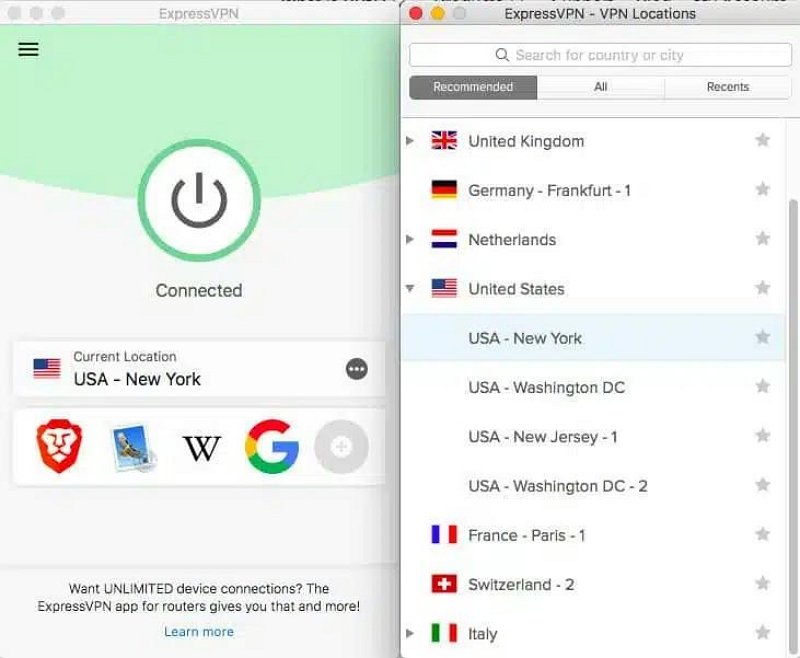
ステップ4: iPhoneでGPS位置情報を偽装するには、「接続」をタップします。
- ほとんどの VPN アプリは、動作するために有料のサブスクリプション プランが必要です。
- 一部のアプリは VPN ツールを検出し、アカウントを危険にさらす可能性があります。
方法3:Xcodeを使ってiPhoneのGPS位置情報を偽装する
Xcodeは、iPhoneやiPadのGPS位置情報を偽装できる高度なツールです。このツールは、「位置情報のシミュレート」という機能を使ってiPhoneのGPS位置情報を偽装することができます。ただし、このツールを使用するにはある程度の技術的なスキルが必要です。
Xcode を使用して iPhone で GPS 位置情報を偽装するには、次の手順に従います。
ステップ1: Mac コンピュータに「Xcode」ソフトウェアをダウンロードしてインストールします。
ステップ2: 「ソフトウェア」を起動し、「新規Xcodeプロジェクトを作成」をクリックします。次に、「Single View App」を選択し、USBケーブルでiPhoneを接続します。
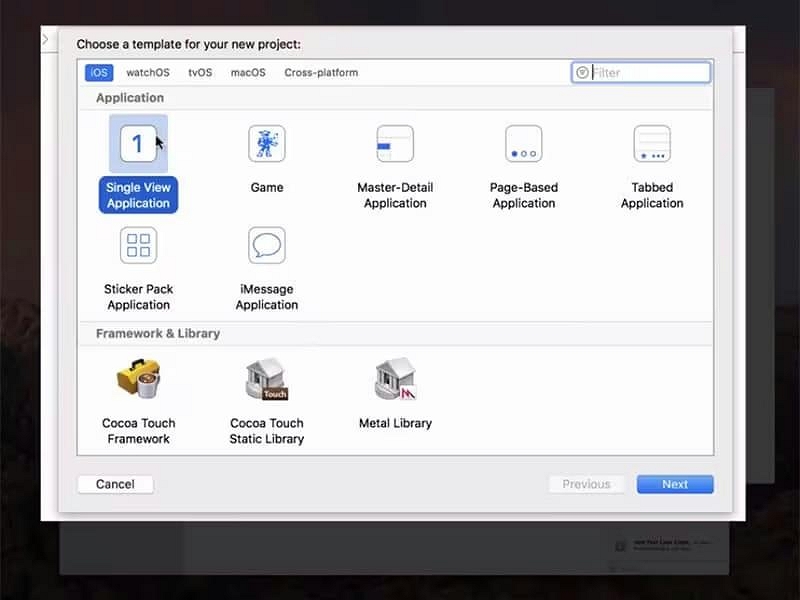
ステップ3: 「製品名」というタイトルのボックスに「GPS偽装ツール」の製品名を入力し、「次へ」をクリックします。
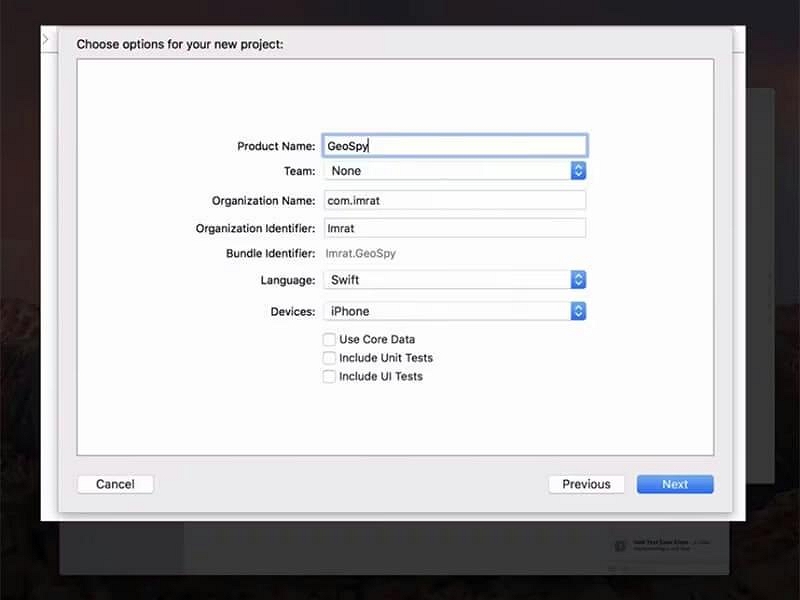
ステップ4: クリック Xコード 選択してください 環境設定 > アカウント > + > Apple ID。 次に、正しい資格情報を使用して Apple ID アカウントにサインインします。
ステップ5: 「チーム」を選択し、「>」をクリックします。「ビルド」プロセスにリダイレクトされます。
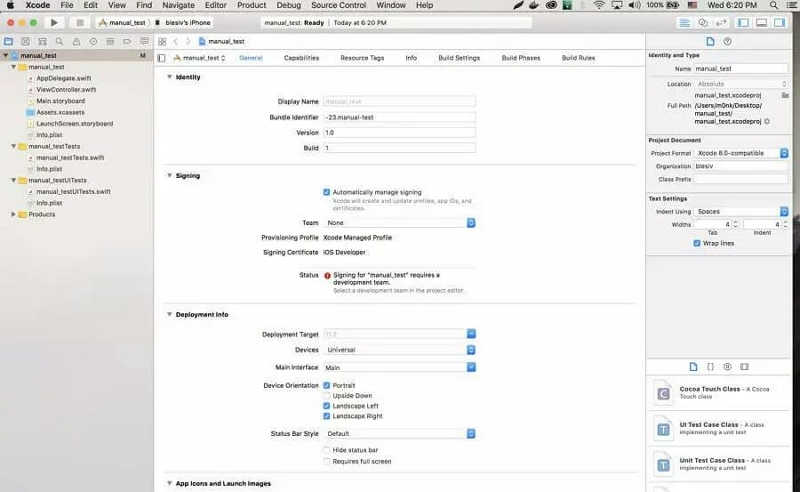
ステップ6: 構築プロセスが完了したら、「マップ」セクションに進みます。次に、「下部」からiPhoneのGPS位置情報を偽装する対象の「場所」を選択します。これでiPhoneのGPS位置情報が自動的に変更されます。
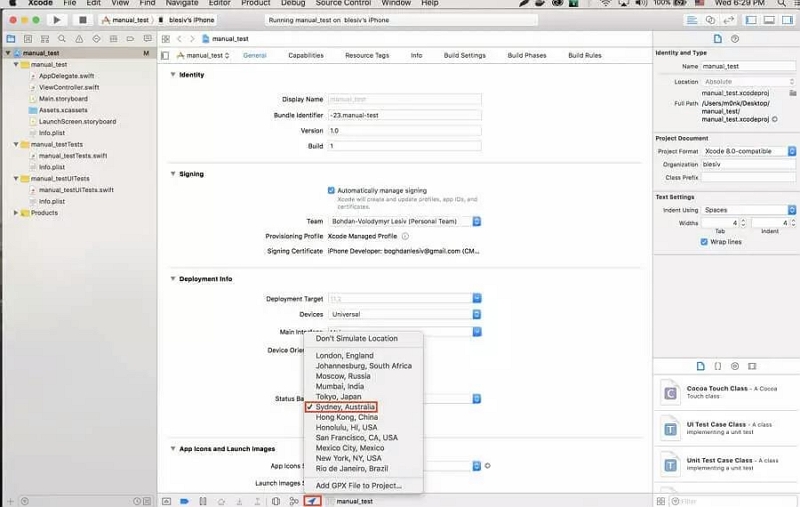
- 技術的なスキルが必要です。
- 手続きが長い。
ボーナス:[iOS 14以前] 脱獄で偽のGPS位置情報をiPhoneに取得する方法
ジェイルブレイクしたiPhoneをお持ちの場合、GPS位置情報を偽装する最も効果的な方法の一つは、「Find My Friends Notifier (FMNF)」アプリのようなサードパーティ製ツールを使うことです。これは、ルート化されたiPhoneでGPS位置情報を偽装するのに最も信頼できるアプリの一つであり、使い方も非常に簡単です。必要なのは以下の手順だけです。
ステップ1: 信頼できるソースから「Find My Friends Notifier (FMNF)」アプリを iPhone にインストールします。
ステップ2: 「FMNF」アプリを開き、「設定」に進みます。次に、「位置情報スプーファー」の横にあるトグルをオンにして、「ターゲット」の場所を選択します。
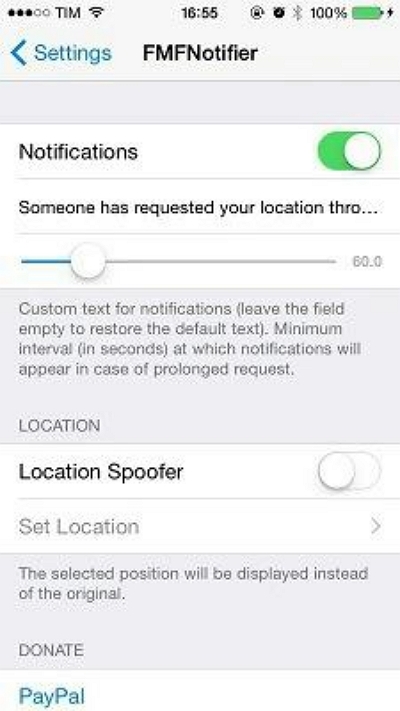
ステップ3: 上記の設定が完了すると、誰かが「探す」アプリ経由であなたの位置情報をリクエストしたという通知が画面に表示されます。このアクションを承認し、画面の指示に従って位置情報の偽装を開始してください。
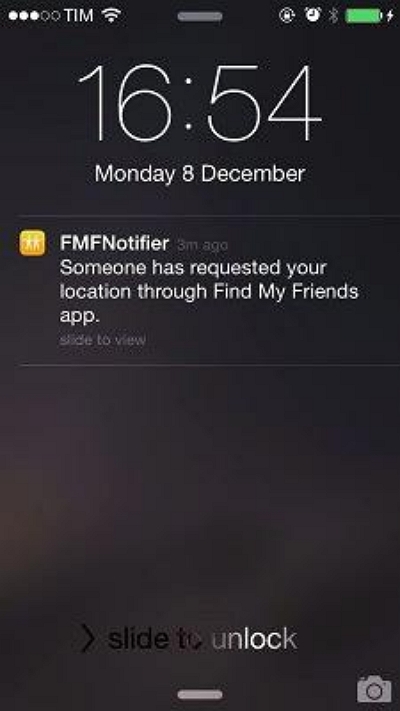
よくある質問
iPhoneでGPS位置情報を偽装するのに最適なアプリは何ですか?
iPhoneでGPS位置情報を偽装するのに最適なアプリは、iWhere iPhone Location Changerです。このツールは強力な機能を備えており、iPhoneで位置情報を偽装するのが非常に簡単です。さらに、最新のiPhone 15を含むすべてのiPhoneモデルに対応しています。
誰かが iPhone で位置情報を偽装しているかどうかわかりますか?
いいえ、iPhoneで位置情報を偽装しているかどうかは分かりません。ほとんどのGPS位置情報偽装アプリはステルス性を持って動作するため、ユーザーが位置情報を偽装しているかどうかを見分けるのは困難です。
結論
結局のところ、このページの記事では、脱獄なしでiPhoneのGPS位置情報を偽装する最も効果的な方法を説明しました。iWhere iPhone Location Changerのような専門ソフトウェア、VPNアプリ、Xcodeアプリなどを使うこともできます。ただし、ツールを選ぶ前に、それぞれの制限事項を必ず考慮してください。
